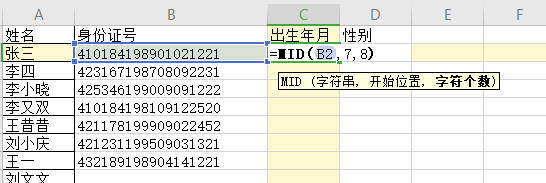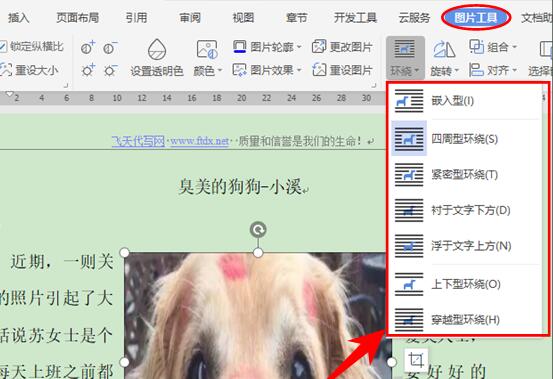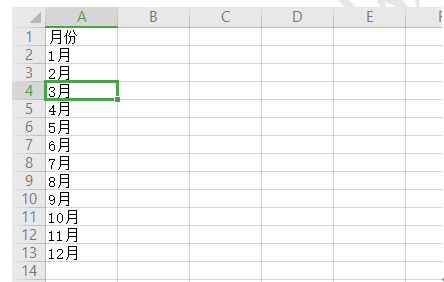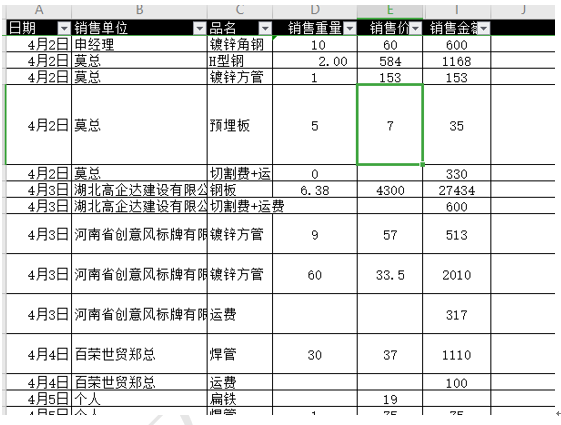ppt柱状图怎么做 ppt数据自动生成图表
我们演讲或者备课准备PPT时,经常需要在幻灯片中插入图表,那么具体怎么插入呢,一起来学习一下吧~
首先我们插入图表,单击工具栏中的【插入】,选择插入柱形图。
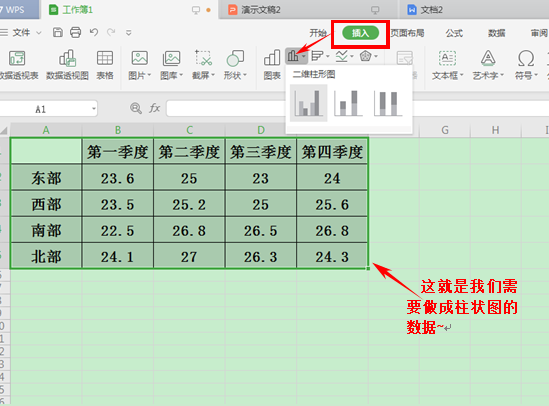
根据表格自动生成图表,如下图所示:
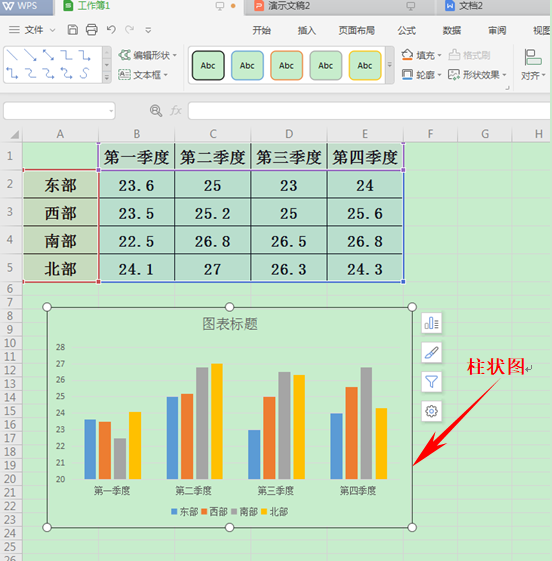
单击图表右键选择【复制】:
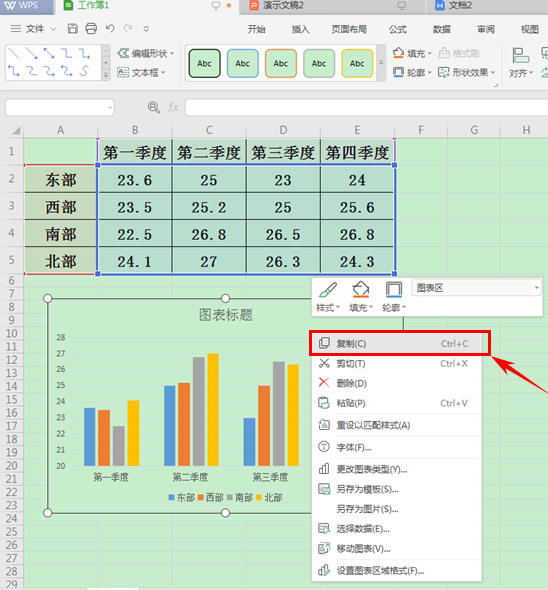
打开WPS演示文稿,新建幻灯片后,单击右键选择【粘贴】:
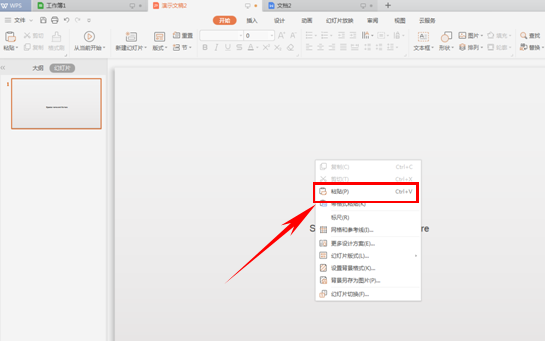
这样我们在WPS表格中的表格就被复制到幻灯片当中了。
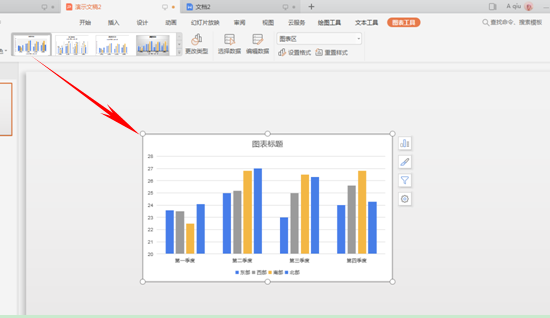
还有一种方法,新建幻灯片,单击幻灯片中的图表按钮。如下图所示:
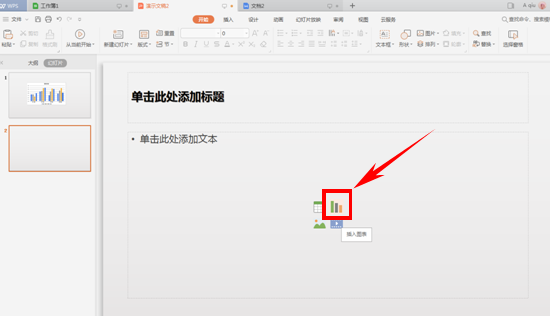
这样图中就会出现一个图表,但我们发现图表的数据与我们需要的表格内容不符,我们点击工具栏中【图表工具】下的【选择数据】
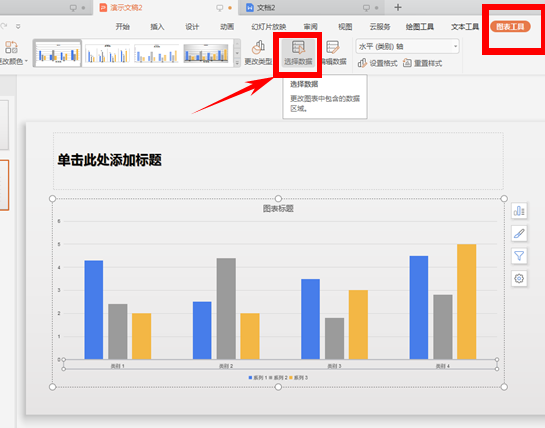
弹出了WPS表格的表格数据,这个数据是原始数据,我们需要更改成所需的图表。
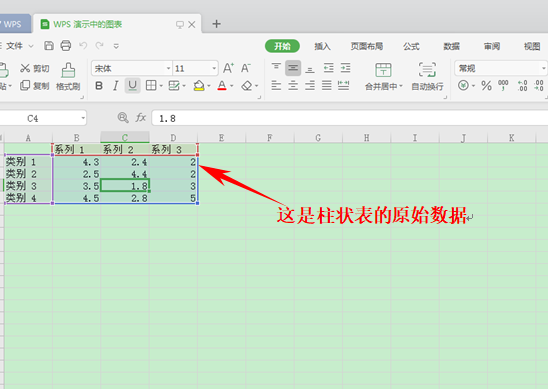
将表格从WPS表格复制到原始数据,或者手动输入后,关闭此表格。
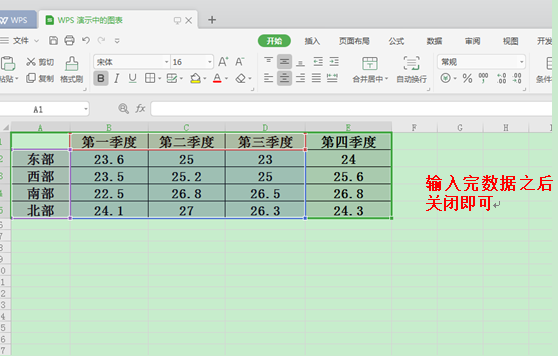
关闭后我们就可以看到,幻灯片上的柱形图表已经自动形成了我们需要的数据信息。
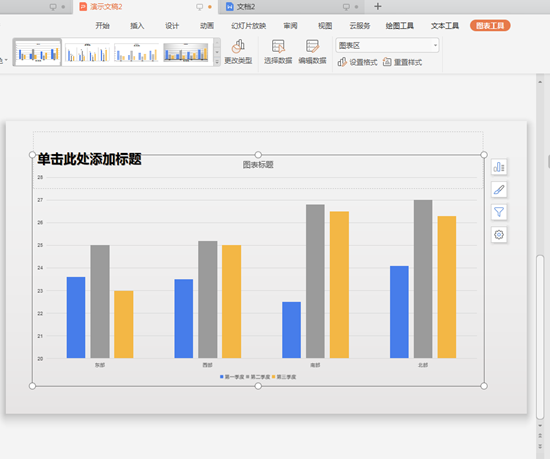
这两种在PPT中插入图表的方法是不是很简单呢,赶快学起来吧~
ps:如果你想学习互联网推广没有人指导,可以加客服QQ2121882157,有偿顾问。声明:本文内容转载自互联网,该文观点仅代表作者本人。本站仅提供信息存储空间服务,不拥有所有权,不承担相关法律责任。如发现本站有涉嫌抄袭侵权/违法违规的内容,请联系客服删除。